विषयसूची
हम सभी मूल घटाव जानते हैं। यह मुख्य रूप से दो या दो से अधिक मूल्यों के बीच अंतर खोज रहा है। यह आलेख आपको एक्सेल में घटाव सूत्र दिखाएगा कि आप अपनी एक्सेल कार्यपुस्तिका और अपने ज्ञान में सुधार कर सकते हैं।
अभ्यास पुस्तिका डाउनलोड करें
Excel.xlsx में घटाने के सूत्रमूल घटाव सूत्र
=नंबर 1 – नंबर 2एक्सेल में घटाने के लिए कोई फंक्शन नहीं है। आपको एक्सेल में सूत्र का उपयोग करके घटाव करना है। घटाव हमेशा एक समान (=) चिन्ह से शुरू होता है। अन्यथा, यह काम नहीं करेगा।
इस प्रकार आप एक सेल में घटाव कर सकते हैं:
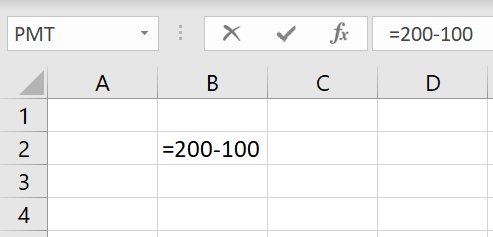
यह आपको परिणाम देगा जो 100 है।
<11
एक्सेल में घटाव सूत्र का उपयोग करने के 7 तरीके
1. दो सेल के बीच घटाव फ़ॉर्मूला
आप सेल संदर्भों का उपयोग करके विभिन्न सेल से मानों का घटाव कर सकते हैं। यहां एक डेटासेट है जो एक व्यक्ति का वेतन और उसके खर्चे दिखा रहा है।

अब अगर हमें उसकी सेविंग्स के बारे में जानना है तो हमें उसके खर्चे को उसकी सैलरी से घटाना होगा। यहां आप इसे सेल संदर्भों का उपयोग करके कर सकते हैं।

उसके बाद ENTER दबाएं। आप परिणाम देख सकते हैं।
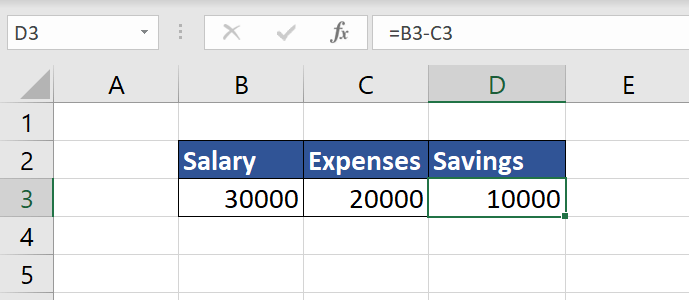
जैसा कि आप देख सकते हैं, हमने एक्सेल में एक सूत्र का उपयोग करके सफलतापूर्वक घटाव किया है।
और पढ़ें: कैसे एक्सेल में एकाधिक सेल जोड़ने और घटाने के लिए (3 उदाहरण)
2.एकाधिक कक्षों के बीच घटाव
आप एक साथ कई कक्षों का घटाव भी कर सकते हैं। सूत्र भी वही है।
यहां आप एक डेटासेट देख सकते हैं जो एक व्यक्ति के वेतन और उसके सभी खर्चों को दर्शाता है। अब हम उसकी बचत जानना चाहते हैं जो उसके वेतन से सभी मूल्यों को घटाकर प्राप्त की जा सकती है।

अब सेविंग्स नाम का एक सेल ऐड करें। यहां C2 सेल सैलरी है। बचत खोजने के लिए, हम फॉर्मूला का पालन करके हर खर्च को अपने वेतन से घटा रहे हैं।
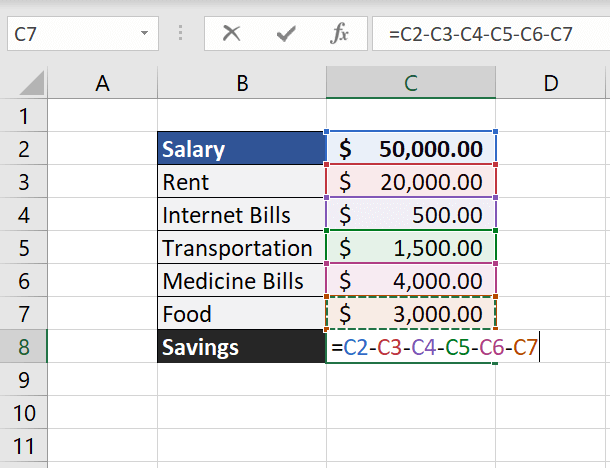
उस फॉर्मूले को डालने के बाद। एंटर हिट करें और आप परिणाम देख सकते हैं।

और पढ़ें: एक्सेल में मल्टीपल सेल कैसे घटाएं (6 असरदार तरीके)
3. कॉलम के बीच घटाव
अब, कभी-कभी आप खुद को ऐसी स्थिति में पा सकते हैं जहां आपको कॉलम के बीच मूल्यों का घटाव करने की आवश्यकता होती है। आप इसे सेल रेफरेंस द्वारा भी कर सकते हैं।
ए। कॉलम के मान घटाएं
यहां एक दुकान का डेटासेट दिया गया है, जिसमें उत्पाद के नाम, उसकी खरीदारी की कीमत और अलग-अलग कॉलम में बिक्री की कीमत है।
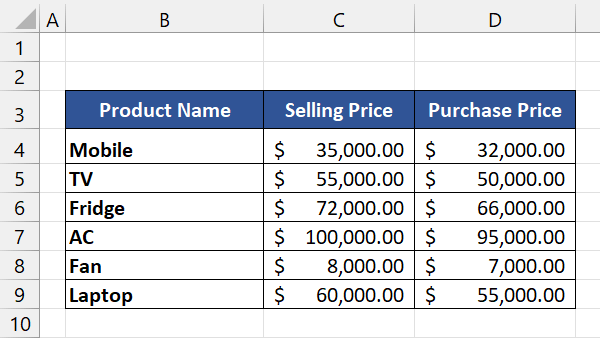
यदि आप प्रत्येक उत्पाद के लिए शुद्ध लाभ जानना चाहते हैं, तो आपको "बिक्री मूल्य" से "खरीद मूल्य" घटाना होगा।
आपको केवल मूल घटाव करना है। यहां हम सेल C4 से सेल D4 घटा रहे हैं।

फॉर्मूला पूरा हो जाने के बाद, ENTER दबाएं।

अब फिल हैंडल को ड्रैग करें(“+” चिह्न) उन सभी कक्षों में उस सूत्र को कॉपी करने के लिए।

यहां, आप प्रत्येक उत्पाद के लिए अपना वांछित परिणाम "शुद्ध लाभ" देख सकते हैं।
बी। किसी भिन्न कॉलम से एक विशिष्ट मान घटाना
कभी-कभी एक और स्थिति हो सकती है कि आपको एक पूरे कॉलम से दूसरे सेल से एक विशिष्ट मान के लिए घटाव करने की आवश्यकता होती है। आप इसे निरपेक्ष सेल संदर्भों द्वारा कर सकते हैं। यदि आप निरपेक्ष सेल संदर्भ के बारे में नहीं जानते हैं, तो कृपया हमारे लेख को देखें "एक्सेल में निरपेक्ष सेल संदर्भ क्या है और कैसे करें?"
यहां एक डेटासेट है जो विभिन्न लोगों को दिखाता है मात्रा। अब, उनकी राशि से एक विशेष शुल्क काटे जाने की आवश्यकता है। शुल्क सेल G3 में दिया गया है।
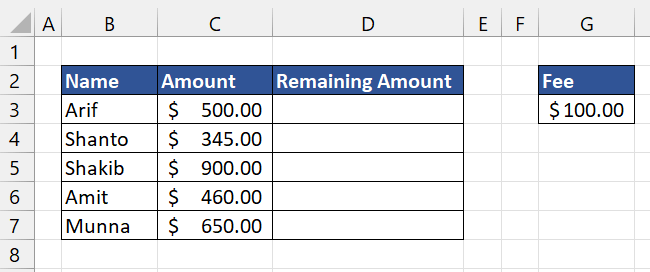
अब, हमें उस शुल्क को उनकी प्रत्येक राशि से घटाना होगा। आपको उस शुल्क के लिए पूर्ण सेल संदर्भ $G$3 का उपयोग करना होगा।

फिर एंटर दबाएं।

अब, अपने फॉर्मूले को पूरे कॉलम में कॉपी करने के लिए उस सेल को ड्रैग करें। यह आपको वह राशि देगा जो कटौती के बाद बची है।

और पढ़ें: एक्सेल में कॉलम कैसे घटाएं (6 आसान तरीके)
4. एक्सेल में प्रतिशत के लिए घटाव सूत्र
जब आप प्रतिशत के बीच घटाव कर रहे हों तो मूल सूत्र ठीक काम करेगा।
=75% – 25%
आप इसे सेल रेफरेंस द्वारा निम्न द्वारा भी कर सकते हैं:
=B3-C3 
ENTER
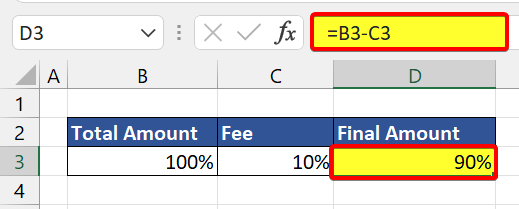
= संख्या* (1 – प्रतिशत)
आप इसके द्वारा किसी राशि को 30% तक कम कर सकते हैं:
= 1000 * ( 1 – 30%)
आप इसे एक्सेल में सेल रेफरेंस द्वारा कर सकते हैं।
=B3*(1-C3) यहां कुछ कारोबारियों का डेटासेट है, जिन्होंने स्टॉक मार्केट में निवेश किया है और अपनी राशि का कुछ प्रतिशत खो दिया है।
हम यह पता लगाने जा रहे हैं कि कितना पैसा नुकसान की गणना करने के बाद प्रतिशत सूत्र द्वारा हमारे कमी का उपयोग कर रहा है।

हिट करें एंटर करें । यह शेष राशि दिखाएगा।

अब, उन सभी शेष राशियों को प्राप्त करने के लिए सूत्र को उस कॉलम के अंत तक खींचें।
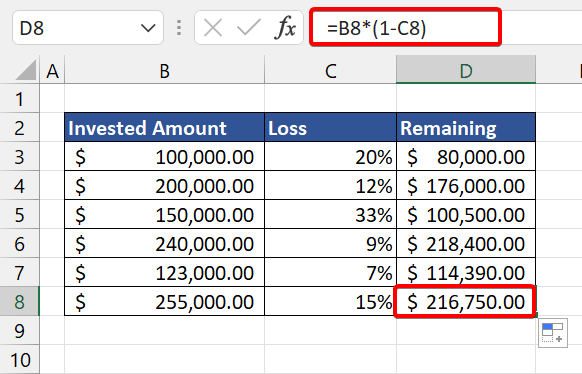
और पढ़ें: मानदंड के आधार पर एक्सेल में घटाव कैसे करें (3 उपयुक्त उदाहरण)
5. तारीखों के लिए फ़ॉर्मूला
दो तारीखों के बीच घटाने के लिए यहां कोई जटिलता नहीं है। निम्नलिखित सूत्र आसानी से काम करेगा:
= समाप्ति तिथि - प्रारंभ तिथि

आप इसे कुछ तरीकों से भी कर सकते हैं निम्नलिखित तरीकों का उपयोग करना:
=DATE(2021,5,1)-DATE(2021,2,12) =DATEVALUE("2/1/2021")-DATEVALUE("19/1/2020")
6 . समय के लिए घटाव का फॉर्मूला
यह भी तारीखों को घटाने जैसा ही है।
= समाप्ति समय - प्रारंभ समय
सेल संदर्भ का उपयोग करके यह ऐसा दिखाई देगा:
=C3-B3 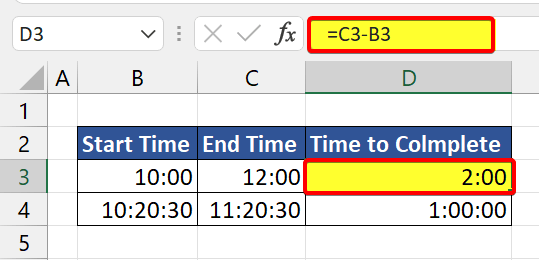
7. घटाव सूत्र के लिएटेक्स्ट
अब आप पूछ सकते हैं कि क्या आप ऋण (-) चिह्न का उपयोग करके किसी टेक्स्ट को दूसरे टेक्स्ट से घटा सकते हैं। जवाब नहीं है, आप नहीं कर सकते। लेकिन हम किसी विशिष्ट शब्द या पाठ को दूसरे पाठ मान से घटा सकते हैं। लेकिन ऐसा आपको दूसरे फंक्शन्स की मदद से करना होगा।
ए। केस-सेंसिटिव टेक्स्ट के लिए सब्ट्रैक्ट फॉर्मूला
सेल के टेक्स्ट को दूसरे सेल से घटाने के लिए, हम TRIM और सब्स्टीट्यूट फंक्शन का इस्तेमाल करने वाले हैं।
स्थानापन्न फ़ंक्शन टेक्स्ट को वांछित टेक्स्ट से रिक्त स्थान से बदल देगा।
फिर ट्रिम फंक्शन उस अतिरिक्त जगह को हटा देगा।
=TRIM(SUBSTITUTE(B3,C3,"")) ऊपर दिया गया फॉर्मूला इस तरह काम करेगा:
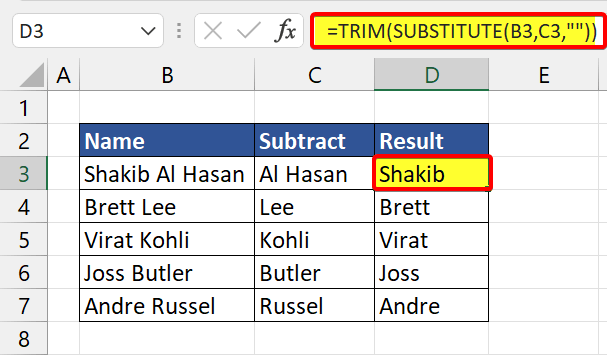
b. केस-इनसेंसिटिव टेक्स्ट के लिए सब्ट्रैक्ट फॉर्मूला
पिछला फॉर्मूला नाम से सटीक टेक्स्ट को हटा देगा। लेकिन अगर आप नहीं चाहते कि आपका सूत्र केस-संवेदी हो तो आप निम्न सूत्र का उपयोग कर सकते हैं:
=TRIM(REPLACE(B3,SEARCH(C3,B3),LEN(C3),"")) खोज फ़ंक्शन टेक्स्ट केस को अनदेखा करते हुए, मूल स्ट्रिंग के भीतर घटाए जाने वाले पहले वर्ण की स्थिति लौटाता है।
यह संख्या REPLACE फ़ंक्शन के प्रारंभ संख्या तर्क पर जाती है।
LEN फ़ंक्शन मूल रूप से उस सबस्ट्रिंग की लंबाई का पता लगाने के लिए है जिसे हटाया जाना चाहिए। यह संख्या REPLACE के num_chars तर्क पर जाती है।
यहां आप देख सकते हैं कि C4 वह सबस्ट्रिंग है जिसे हम B4 से हटाना चाहते हैं।

निष्कर्ष
ये सूत्र होंगेआपके एक्सेल ज्ञान में सुधार के लिए निश्चित रूप से आपकी मदद करता है। इसका सर्वोत्तम लाभ उठाने के लिए, आपको इसे अपने दम पर आजमाना चाहिए। यदि आप एक्सेल के कार्यों और सूत्रों के बारे में अधिक जानना चाहते हैं, तो सुनिश्चित करें कि आप हमारी वेबसाइट Exceldemy.com अन्य एक्सेल से संबंधित लेख देख रहे हैं।


